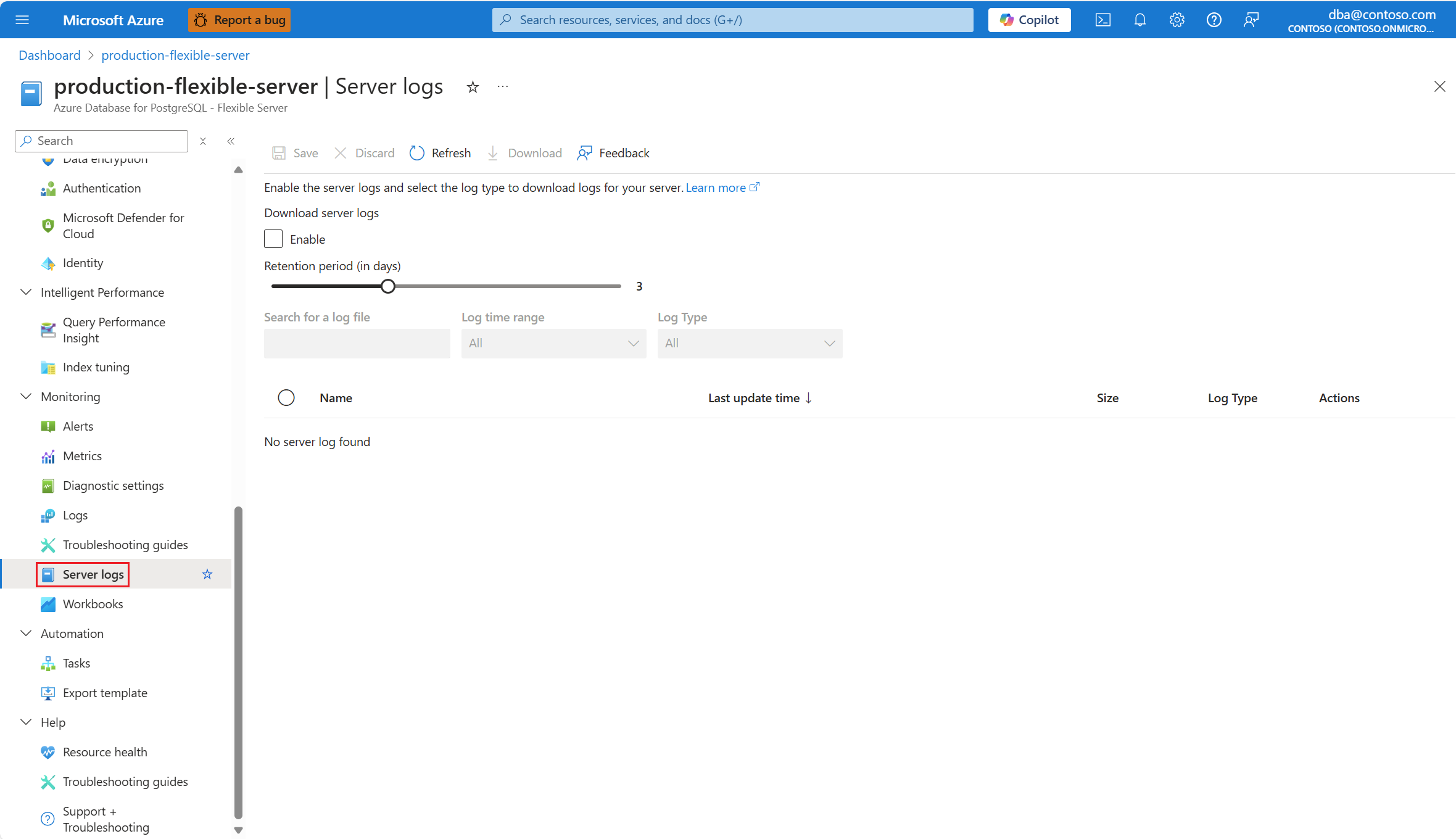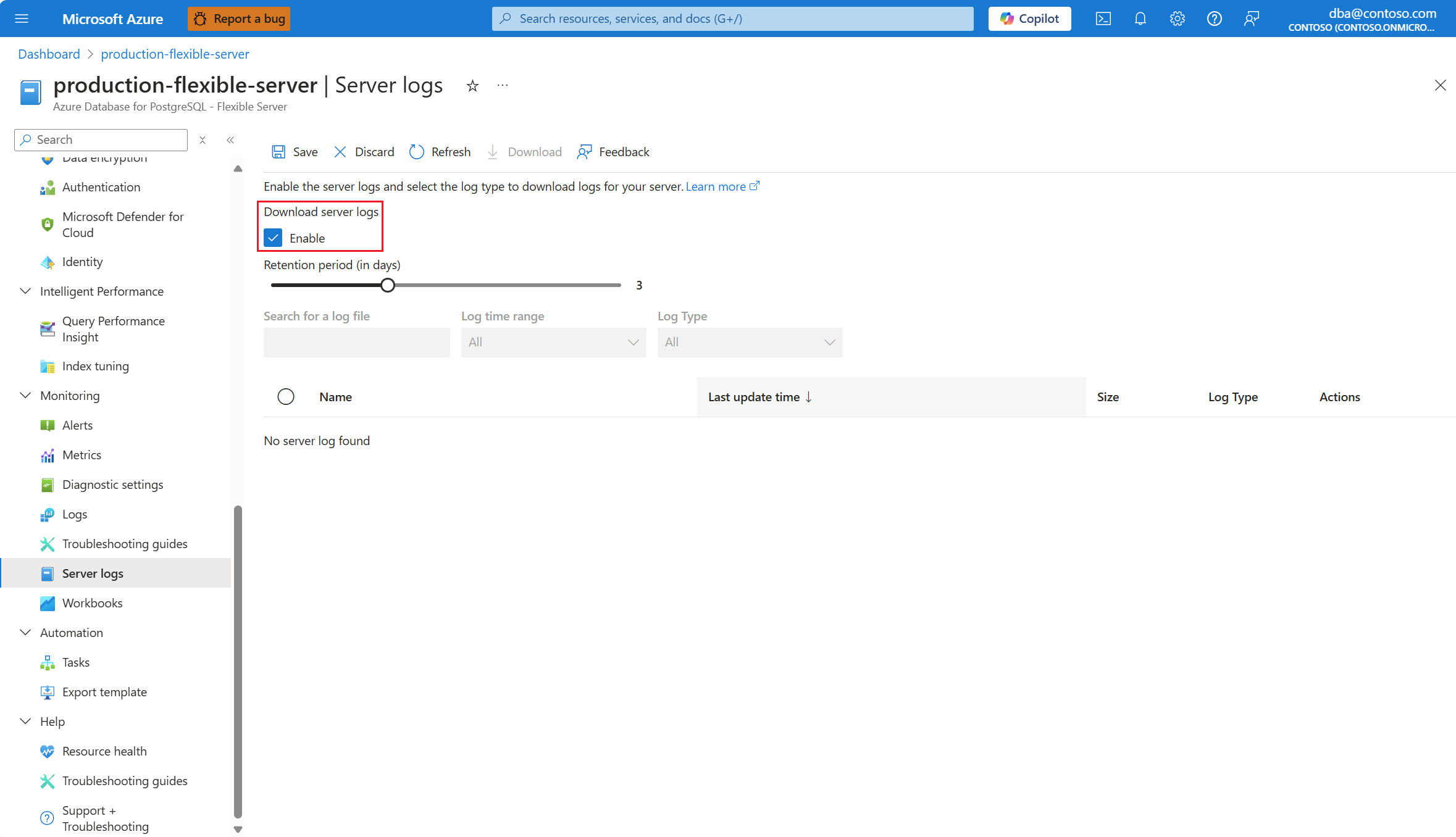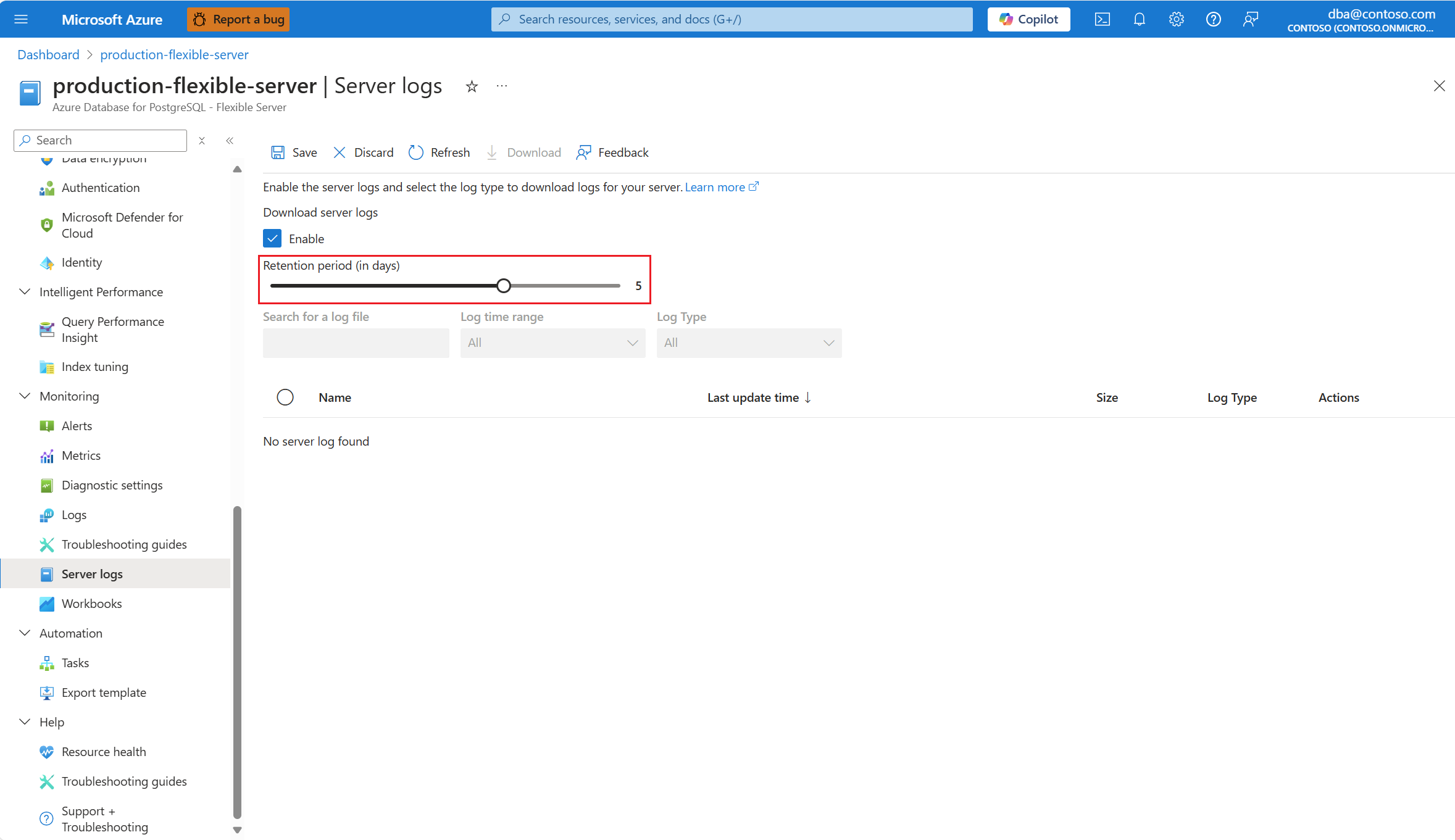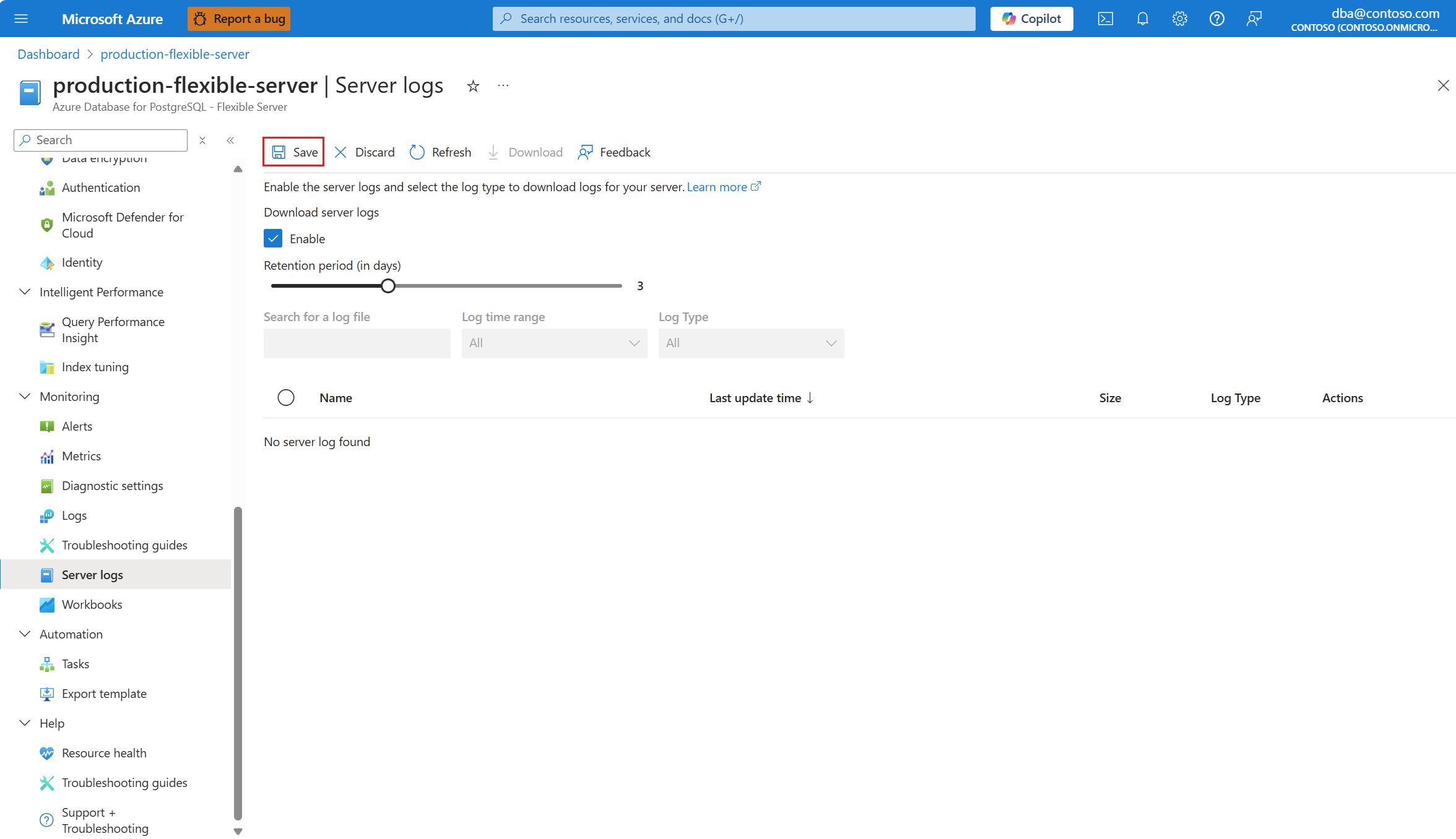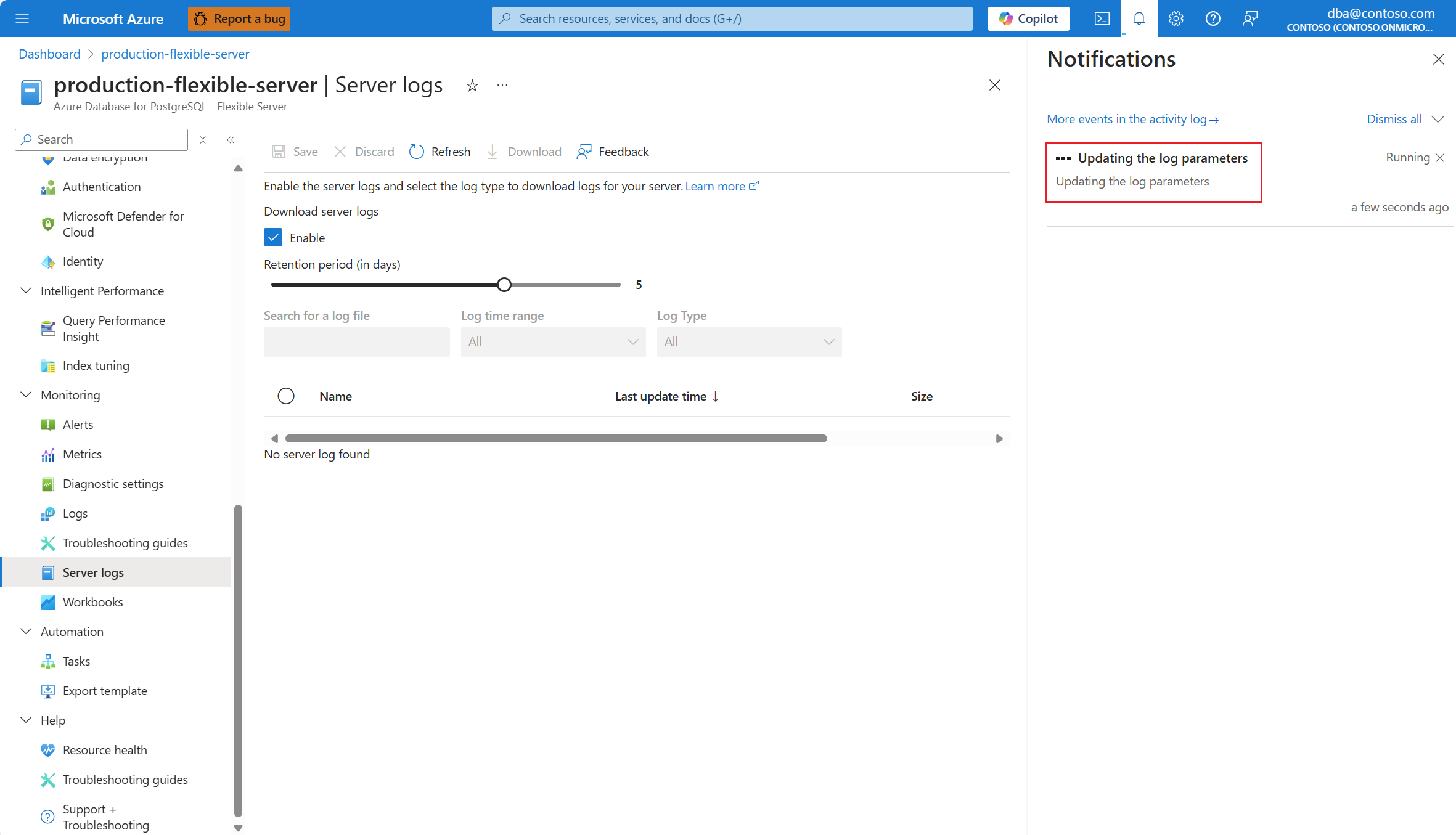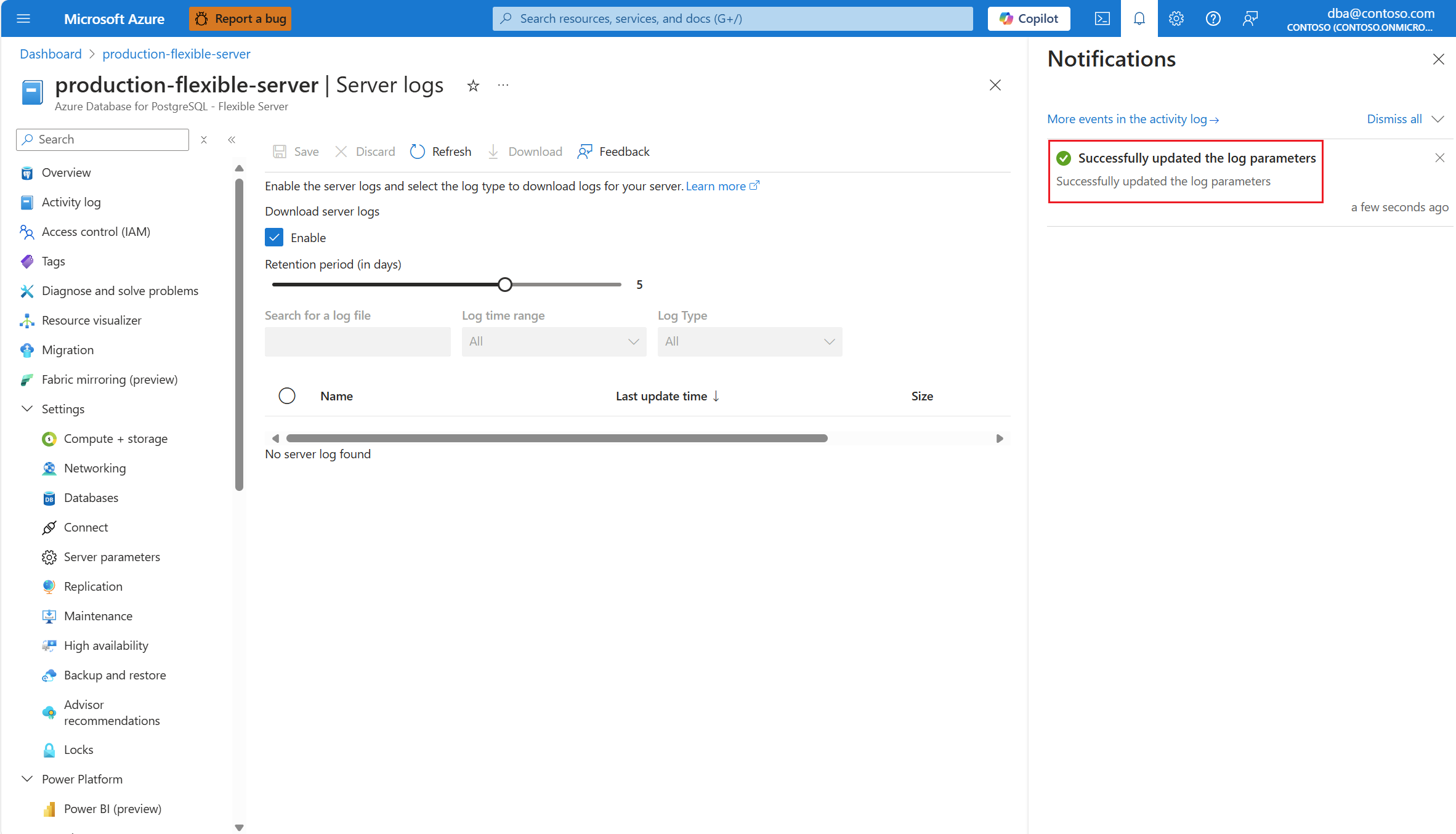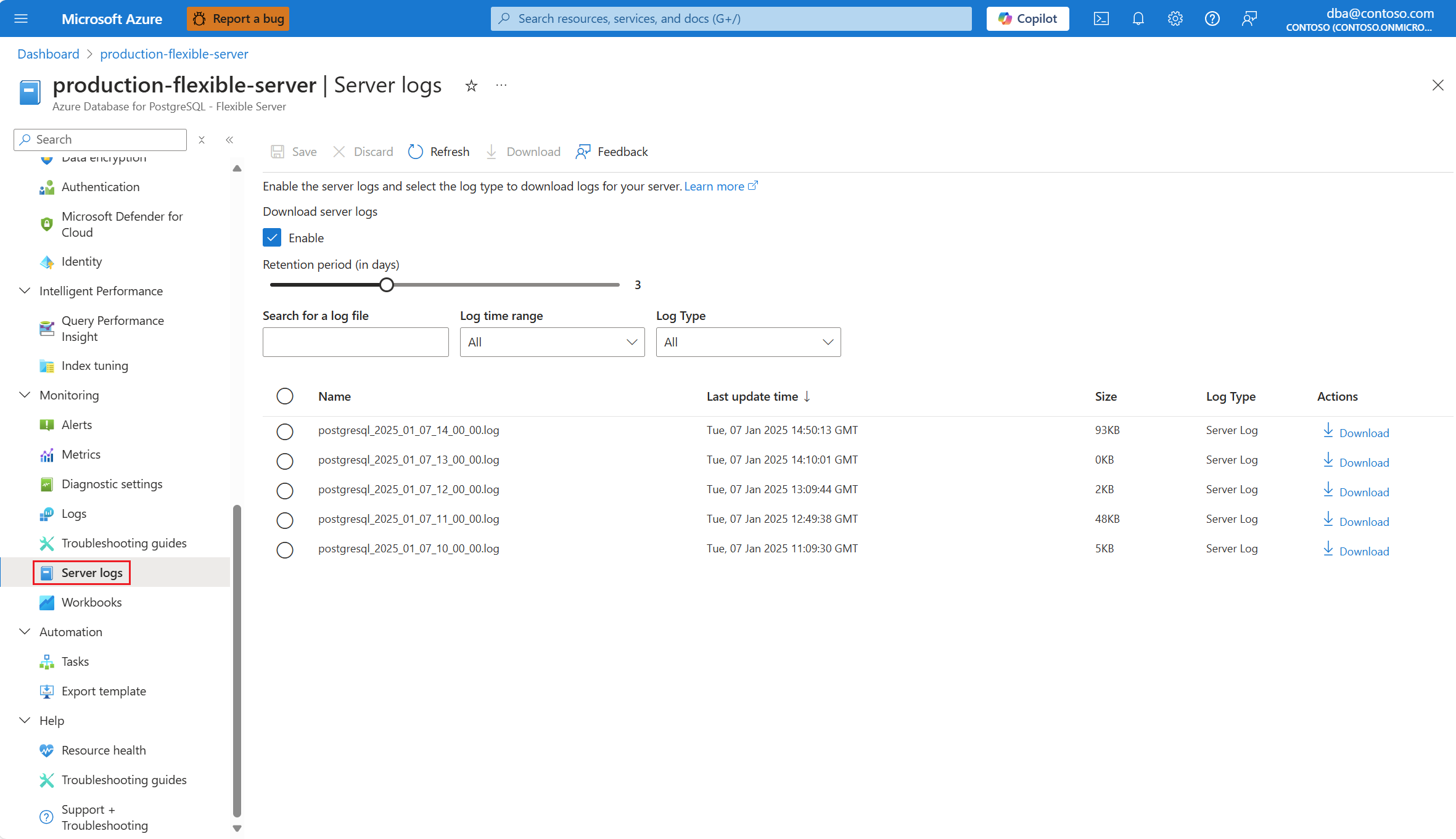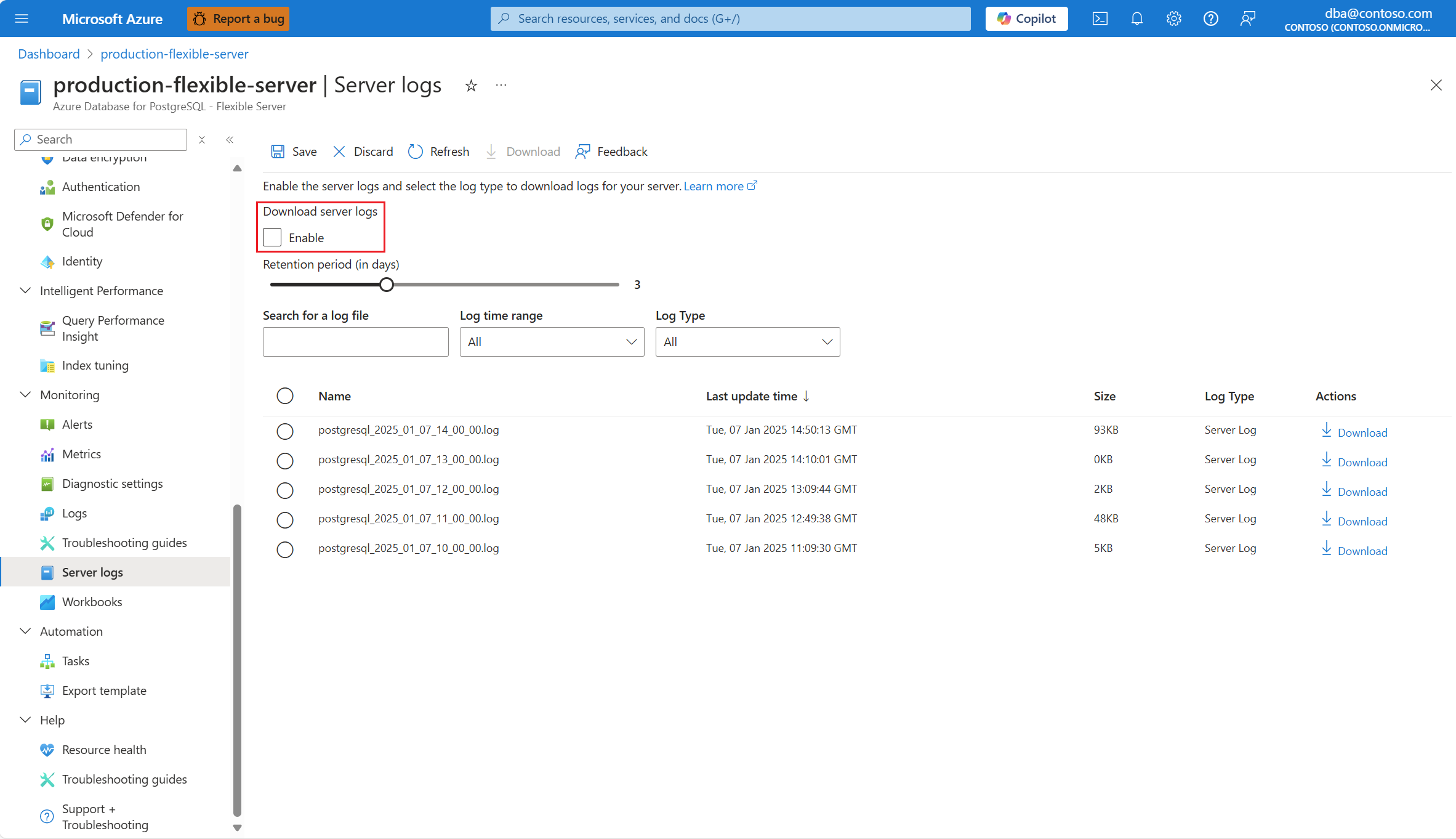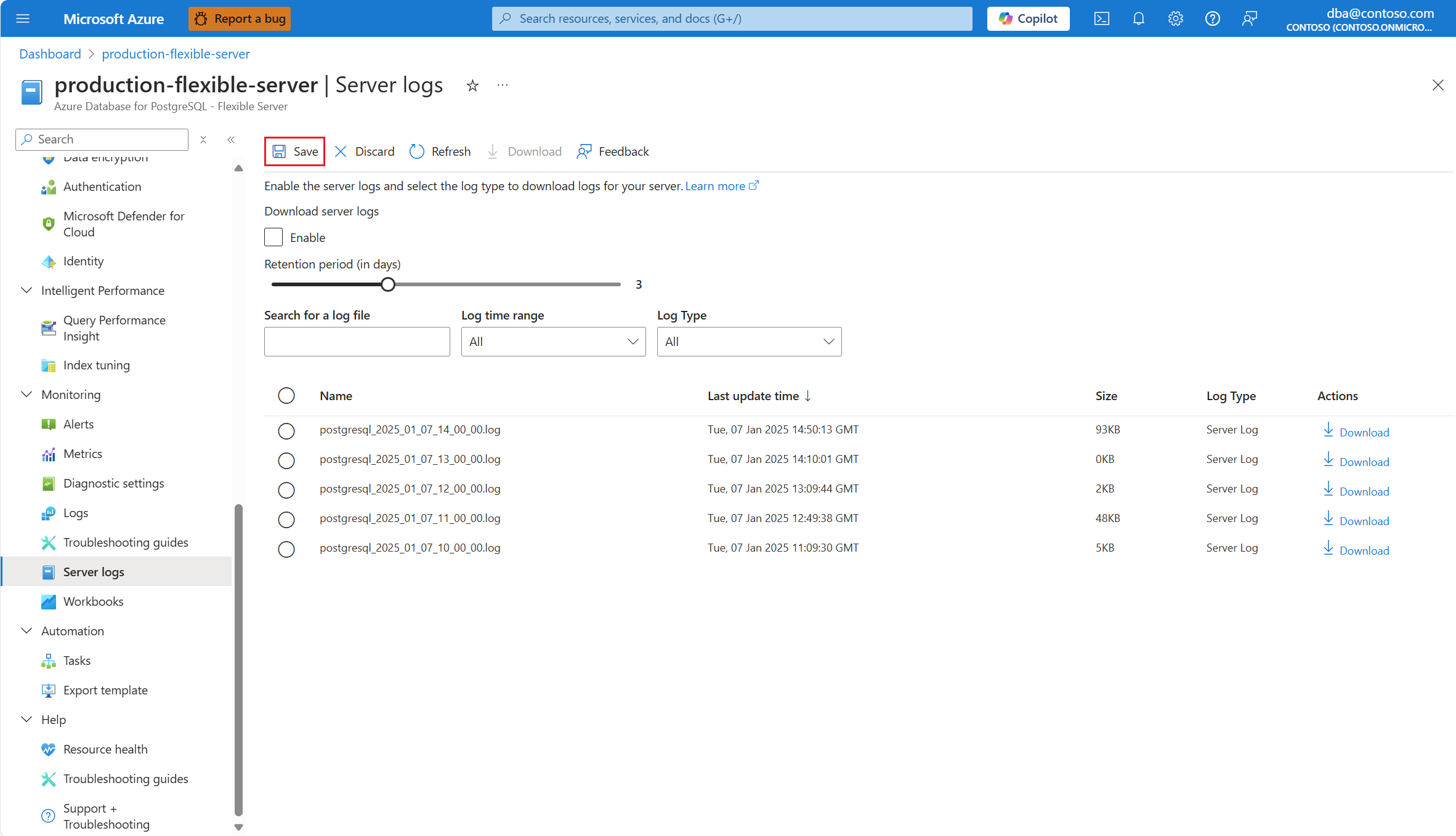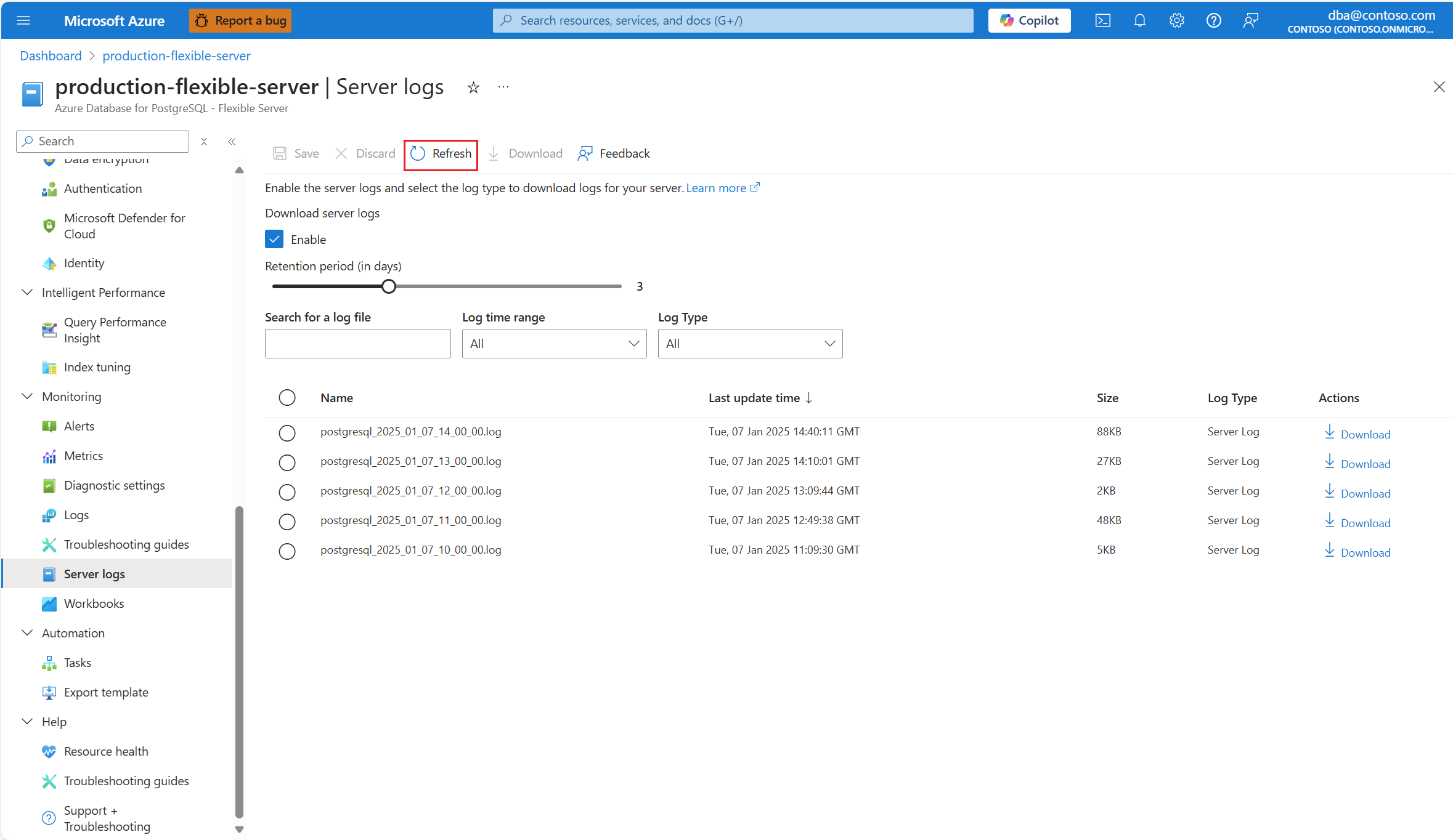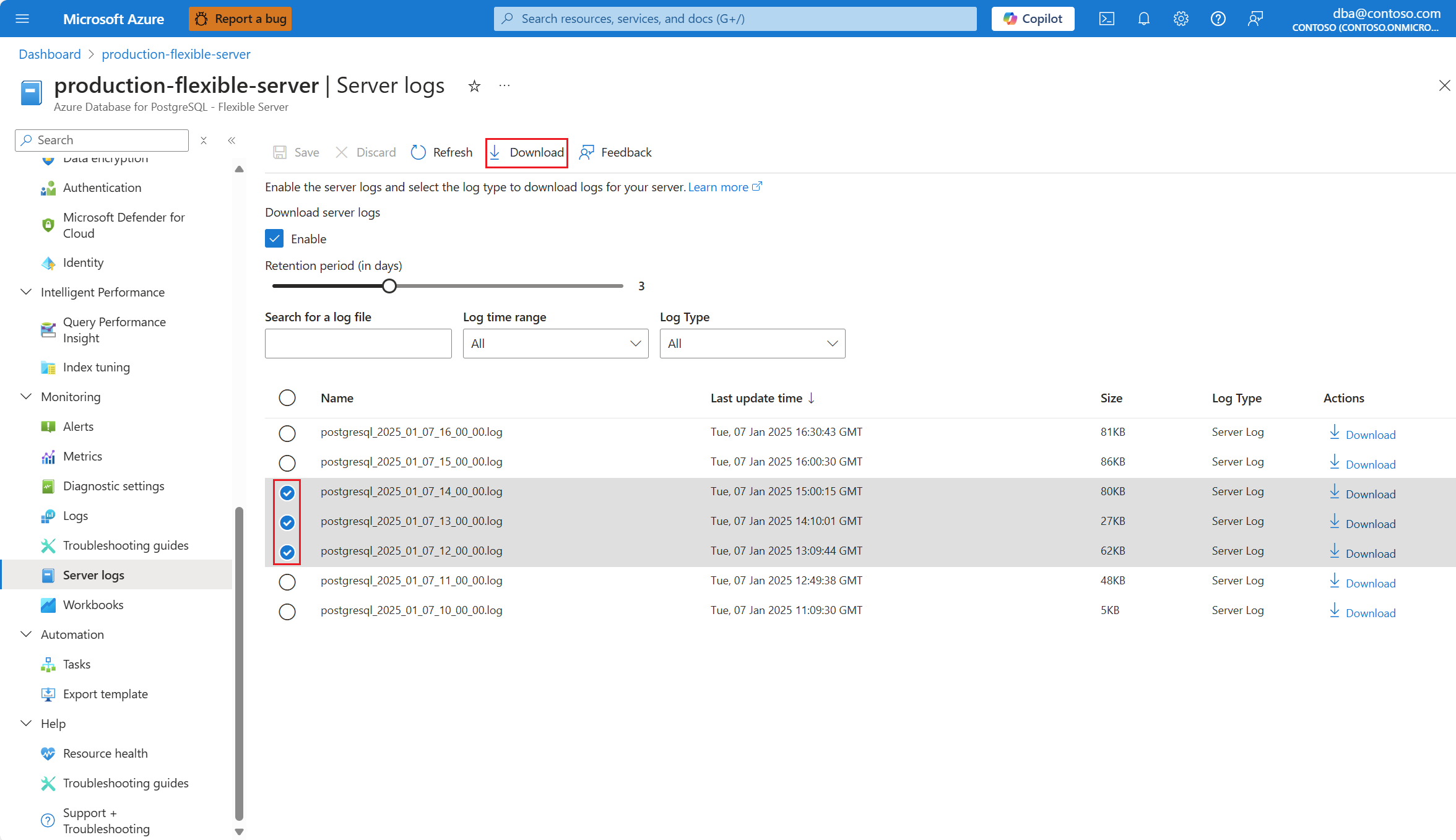Konfigurera avbildning av PostgreSQL-serverloggar och huvudversionsuppgraderingsloggar
GÄLLER FÖR:  Azure Database for PostgreSQL – flexibel server
Azure Database for PostgreSQL – flexibel server
Du kan använda PostgreSQL-serverloggar för att diagnostisera specifika problem som uppstår i en flexibel Azure Database for PostgreSQL-server och för att få detaljerade insikter om de aktiviteter som körs på dina servrar. Du kan använda högre versionsuppgraderingsloggar för att felsöka fel som kan inträffa under ett försök att uppgradera servern till en högre huvudversion av PostgreSQL.
Som standard inaktiveras insamling av serverloggar för nedladdning i en flexibel Azure Database for PostgreSQL-server. Men när du har aktiverat funktionen börjar din flexibla Azure Database for PostgreSQL-server samla in serverloggarna till filer, som du kan ladda ned för detaljerad kontroll. Du kan använda Azure Portal- eller Azure CLI-kommandon för att lista och ladda ned dessa filer som kan hjälpa dig med felsökning.
I den här artikeln beskrivs hur du aktiverar och inaktiverar funktionen. Den beskriver också hur du kan lista alla tillgängliga serverloggar och hur du kan ladda ned någon av dem.
Aktivera insamling av PostgreSQL-serverloggar och huvudversionsuppgraderingsloggar för nedladdning
Välj din flexibla Azure Database for PostgreSQL-server.
I resursmenyn går du till avsnittet Övervakning och väljer Serverloggar.
Markera kryssrutan Aktivera under Ladda ned serverloggar.
Som standard behålls loggfiler i tre dagar, men du kan justera kvarhållningsperioden från 1 till 7 dagar. Använd utsnittet Kvarhållningsperiod (i dagar) för att justera efter önskad konfiguration.
Klicka på knappen Spara.
Ett meddelande informerar dig om att tjänsten konfigurerar insamlingen av loggar för nedladdning.
När åtgärden har slutförts informerar ett meddelande dig om att tjänsten har slutfört konfigurationen av insamlingen av loggar för nedladdning.
Kommentar
Några minuter efter att du har aktiverat insamlingen av serverloggar för nedladdning blir den första loggen tillgänglig för nedladdning.
Inledningsvis, och i ungefär en timme, upptar serverloggar datadiskutrymme. Sedan flyttas de till lagring av säkerhetskopior och sparas där under den konfigurerade kvarhållningsperioden.
Inaktivera insamling av PostgreSQL-serverloggar och huvudversionsuppgraderingsloggar för nedladdning
Välj din flexibla Azure Database for PostgreSQL-server.
I resursmenyn går du till avsnittet Övervakning och väljer Serverloggar.
Under Ladda ned serverloggar avmarkerar du kryssrutan Aktivera .
Klicka på knappen Spara.
Ett meddelande informerar dig om att tjänsten konfigurerar insamlingen av loggar för nedladdning.
När åtgärden har slutförts informerar ett meddelande dig om att tjänsten har slutfört konfigurationen av insamlingen av loggar för nedladdning.
Lista insamlade loggar som är tillgängliga för nedladdning
Välj din flexibla Azure Database for PostgreSQL-server.
I resursmenyn går du till avsnittet Övervakning och väljer Serverloggar.
En tabell visar alla insamlade loggfiler som inte har tagits bort ännu. Filer som har avbildats någon gång, men tagits bort eftersom de överskred den konfigurerade kvarhållningsperioden, är inte synliga eller tillgängliga längre. Med hjälp av rutorna Sök efter en loggfil, Loggtidsintervall och Loggtyp kan du definiera filtreringsvillkor för att minska de loggar som visas. Genom att välja en kolumnrubrik kan du sortera listan över synliga loggfiler i stigande eller fallande ordning efter värdet för attributet som representeras av det valda huvudet. Under varje tillgänglig kolumn kan du se de olika attributen för varje fil:
- Namn: Namnet på loggfilen. Tjänsten tilldelar varje loggfil ett namn med det här mönstret
postgresql_yyyy_mm_dd_hh_00_00.log. - Senaste uppdateringstid: Tidsstämpel för den senaste gången varje loggfil laddades upp. Loggfiler laddas upp, ungefär var 10:e minut.
- Storlek: Storlek i byte som används av loggfilen.
- Loggtyp: Serverloggen anger att filen motsvarar en PostgreSQL-serverlogg. Uppgraderingsloggen anger att filen motsvarar en huvudversionsuppgraderingslogg.
- Namn: Namnet på loggfilen. Tjänsten tilldelar varje loggfil ett namn med det här mönstret
Innehållet i tabellen uppdateras inte automatiskt. Om du vill se den senaste informationen kan du välja Uppdatera.
Ladda ned insamlade loggar som är tillgängliga för nedladdning
Välj din flexibla Azure Database for PostgreSQL-server.
I resursmenyn går du till avsnittet Övervakning och väljer Serverloggar.
En tabell visar alla insamlade loggfiler som inte har tagits bort ännu. Filer som har avbildats någon gång, men tagits bort eftersom de överskred den konfigurerade kvarhållningsperioden, är inte synliga eller tillgängliga längre. Med hjälp av rutorna Sök efter en loggfil, Loggtidsintervall och Loggtyp kan du definiera filtreringsvillkor för att minska de loggar som visas. Genom att välja en kolumnrubrik kan du sortera listan över synliga loggfiler i stigande eller fallande ordning efter värdet för attributet som representeras av det valda huvudet. Identifiera loggen som du vill ladda ned och under kolumnen Åtgärder väljer du Ladda ned.
Om du vill ladda ned flera loggfiler samtidigt väljer du alla filer som du vill ladda ned och väljer Ladda ned i verktygsfältet.
Innehållet i tabellen uppdateras inte automatiskt. Om du vill se den senaste informationen kan du välja Uppdatera.
Relaterat innehåll
- Starta om en instans av en flexibel Azure Database for PostgreSQL-server.
- Starta en instans av en flexibel Azure Database for PostgreSQL-server.
- Stoppa en instans av en flexibel Azure Database for PostgreSQL-server.
- Starta om en instans av en flexibel Azure Database for PostgreSQL-server.
- Beräkningsalternativ i Azure Database for PostgreSQL – flexibel server.
- Lagringsalternativ i Azure Database for PostgreSQL – flexibel server.
- Gränser i Azure Database for PostgreSQL – flexibel server.